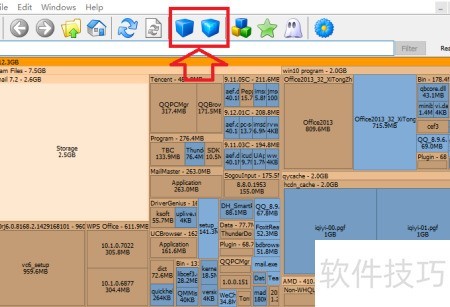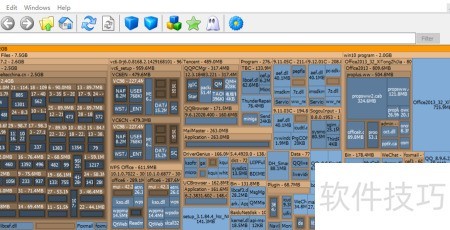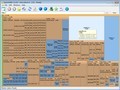使用电脑时,我们常需查看磁盘中哪些文件占用了大量空间。然而,多数人对分区中的文件结构并不熟悉,逐个查找既费时又繁琐。为解决这一问题,可以通过简单有效的方法快速分析文件夹占用情况,帮助定位大文件或冗余数据,提升磁盘管理效率。
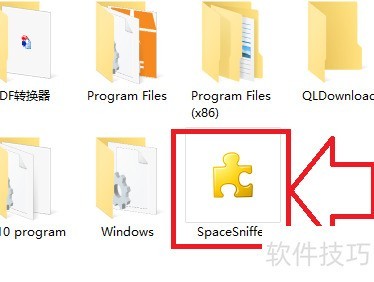
2、 启动已安装的SpaceSniffer软件后,系统会弹出路径选择界面。点击Path按钮,浏览并选定需要分析的目标文件夹路径,即可开始后续操作。
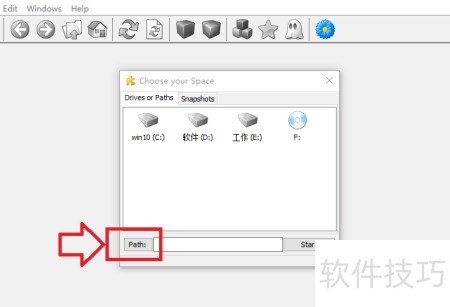
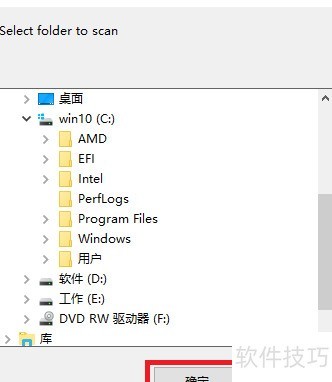
3、 软件将自动扫描文件夹内文件,请稍等片刻完成操作。
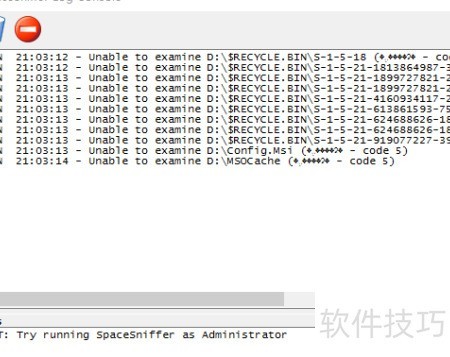
4、 扫描出的文件夹会以小方块形式显示在界面中,只需在目标垃圾文件对应的小方块上点击右键,选择删除即可将其移除。
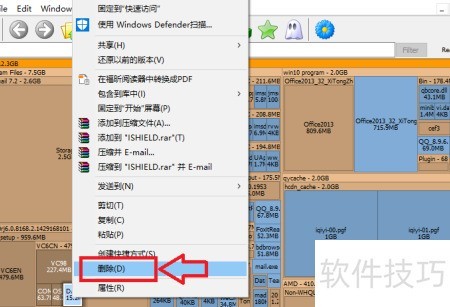
5、 修改文件夹内文件后,需点击刷新按钮,重新扫描该文件夹以更新内容。
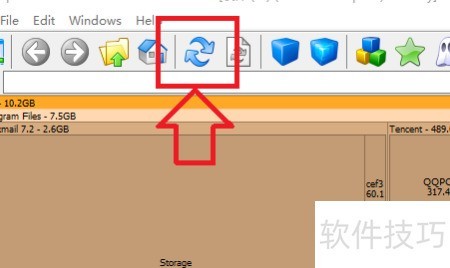
6、 可通过点击工具栏中的详细化按钮,按需求对扫描文件进行更细致的分类。